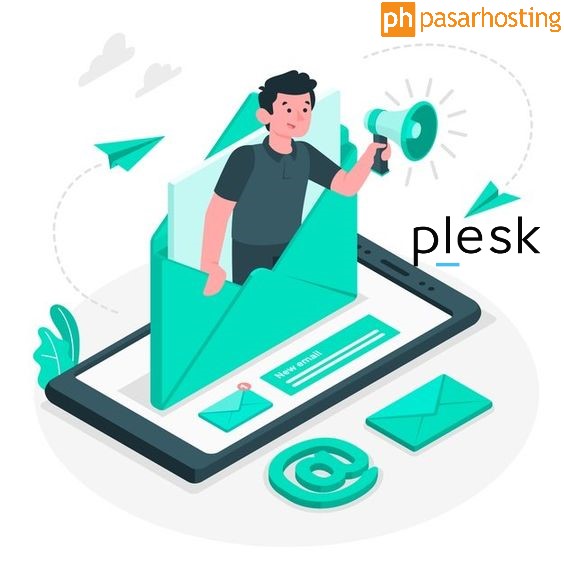Apa itu Plesk Panel? Plesk panel merupakan control panel yang di dalamnya tersimpan berbagai tools yang mempermudah penggunanya dalam mengelola seluruh isi data hosting. Dengan adanya platform plesk ini, tentu kalian dapat mengelola email, manage file website, script, database dan sebagainya. Platform ini mempunyai interface yang ramah bagi penggunanya, bahkan bisa di gunakan dengan mudah. Control panel ini hadir bagi pengguna Windows.
Seperti yang kalian ketahui, hosting tidak di gunakan untuk penyimpanan data website saja, melainkan berfungsi juga untuk membuat serta mengelola akun email . Selain itu anda dapat menentukan kuota penyimpanan data akun email, reset password akun email, dan lainnya. Dengan menggunakan email kita dapat mengirim pesan elektronik melalui media internet. Apabila Anda sudah memiliki layanan plesk panel sebelumnya, Anda dapat membuat email dengan nama domain yang di miliki pada plesk panel.
Untuk email yang telah di buat dapat di akses melalui browser web Anda atau dengan menggunakan aplikasi client atau third party yang di miliki Misalnya (Thunderbird, Microsoft Outlook, atau aplikasi default dari sistem operasi yang di gunakan).
Pada tutorial kali ini kami akan menjelaskan cara membuat, mengakses dan mengelola email di Plesk. Mari simak lebih lanjut pada pembahasan di bawah ini!
Membuat Akun Email di Plesk Panel Pasarhosting
Adapun berikut adalah tutorial Cara Membuat Akun Email di Plesk dengan nama domain :
1. Pada tahap pertama yang perlu Anda lakukan yaitu silakan login ke akun Plesk Panel yang telah Anda miliki berstatus aktif. Untuk login pada plesk panel Pasarhosting melalui https://Ip-address:8443 atau https://namadomainsaya.com:8443 . Sebagai contoh untuk login pada halaman dengan nama domain https://support-ph.com/ maka alamatnya akan menjadi https://support-ph.com:8443/ atau login dengan menggunakan alamat IP server hosting windows yang di gunakan, biasanya alamat IP server tersebut di informasikan melalui informasi hosting yang telah terkirim pada email pendaftar . Atau alternatif lainnya login control panel layanan akun hosting bisa melalui client area Pasarhosting.
Setelah berhasil tampil halaman login, Anda dapat mengisi username dan password yang sudah di sesuaikan dengan informasi hosting yang telah Pasarhosting kirimkan.
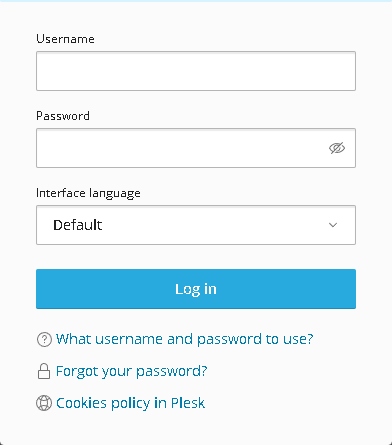
2. Setelah Anda berada pada halaman utama Plesk Panel, Anda akan melihat banyak pilihan menu. Dikarenakan disini kita akan membahas pembuatan email, silakan Anda pilih menu Mail disebelah kiri menu beranda utama cPanel.
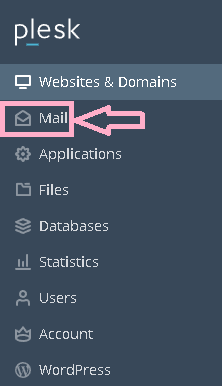
3. Selanjutnya Anda akan dialihkan ke halaman Dashboard Mail, silakan klik tombol Create Email Address.

4. Kemudian pada tahap selanjutnya, silakan untuk mengisi rincian sesuai dengan kebutuhan Email yang Anda buat seperti berikut ini :
✔ Email address : Masukkan nama akun email.
✔ Box Can be used to log in to Plesk : Untuk opsi ini Anda tidak perlu centang box tersebut.
✔ External email address : Opsi ini di gunakan untuk mengatur ulang kata sandi Anda jika Anda kehilangan akses ke alamat email utama.
✔ Password : Kata sandi yang ingin Anda atur untuk akun email Anda, kami menyarankan untuk menggunakan kombinasi huruf besar, kecil dan angka supaya nilai password Anda kuat atau silakan klik tombol Generate untuk password.
✔ Confirm password : Ketik ulang kata sandi di atas yang sebelumnya di inputkan.
✔ Mailbox : Opsi ini Anda bisa menentukan seberapa besar alokasi space yang akan Anda berikan untuk akun email tersebut. Defaultnya adalah 100MB.
Apabila konfigurasi pembuatan email baru sudah selesai sesuai dengan kebutuhan Anda, tahap selanjutnya Anda dapat scroll ke halaman bawah dan klik OK untuk menambahkan akun email.
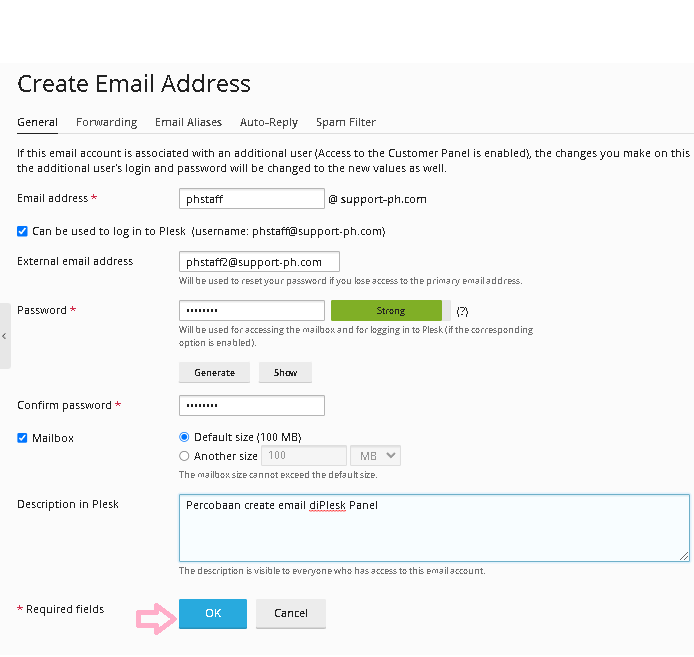
5. Apabila konfigurasi pembuatan email sudah berhasil dibuat, maka akan tampil notifikasi sukses muncul pada halaman Dashboard Mail seperti berikut ini.
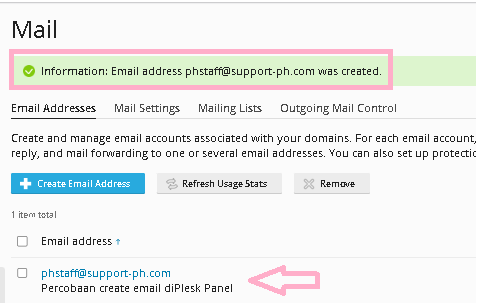
6. Sampai tahap ini Anda sudah bisa menggunakan email yang telah Anda buat. Untuk login ke webmail bisa langsung juga melalui Panel Plesk atau melalui URL webmail.namadomain.com, Anda bisa melakukannya dengan klik ikon menu yang berada di sebelah kanan alamat email Anda untuk akses email akun.
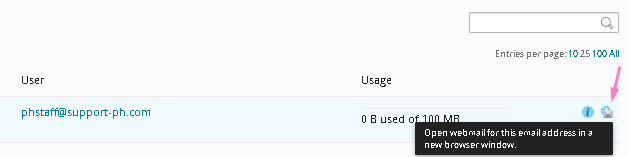
Cara Mengakses Email di Plesk Panel
Setelah membuat akun email di control panel Plesk, selanjutnya kami akan membahas cara mengakses akun email yang telah Anda buat sebelumnya melalui webmail di browser Anda, Adapun berikut langkah-langkah untuk mengaksesnya yang dapat Anda ikuti :
1. Langkah pertama buka browser Anda, lalu kunjungi URL https://webmail.example.com, pada bagian example.com ubah dengan menggunakan nama domain yang Anda miliki.
2. Lalu akan tampil halaman login seperti dibawah ini, silakan inputkan pada kolom Username menggunakan alamat email lengkap yang sudah Anda buat dan pada kolom Password inputkan password yang sudah dikonfigurasikan pada email yang dibuat.
Pada opsi dikolom Mode secara default Automatic , untuk opsi Server disini anda bisa memilih ingin menggunakan protokol IMAP atau POP3 server. Dan untuk opsi Language disini bisa disesuaikan untuk tampilan bahasanya sesuai dengan yang diinginkan.
Jika sudah disesuaikan untuk opsi tersebut, Anda bisa langsung klik Log In.
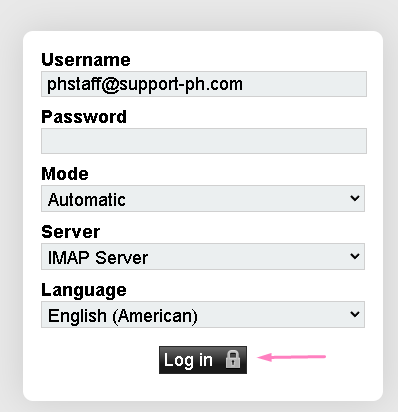
3. Jika konfigurasi email di halaman webmail untuk login ke webmail Plesk telah sesuai, maka akan otomatis akan tampil halaman beranda webmail.
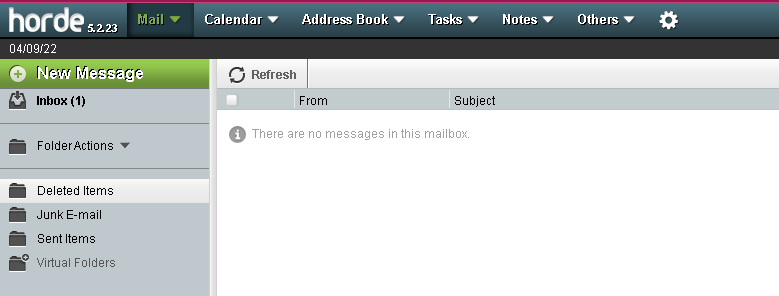
Cara Mengakses Email Plesk Melalui Aplikasi Email Client
Selain menggunakan webmail untuk akses email, Anda juga dapat mengakses email menggunakan aplikasi email client (Seperti Thunderbird, Microsoft Outlook, dan lainnya).
Untuk selengkapnya konfigurasi email yang dapat di gunakan pada aplikasi mail client, Anda bisa mencoba dengan menggunakan informasi di bawah ini :
OUTGOING (SMTP)
Server Address : mail.namadomain.com
Port : 26 (nonssl), 465 (ssl)
INCOMING (POP3)
Server Address : mail.namadomain.com
Port : 110 (nonssl), 995 (ssl)
INCOMING (IMAP)
Server Address : mail.domain.com
Port : 143 (nonssl), 993 (ssl)
Penting! untuk protokol email terdiri dari IMAP dan POP 3. IMAP disini, protokolnya adalah sync dengan mail server. Dimana, jika pengguna menghapus dari sisi IOS atau aplikasi client seperti (outlook), maka email diserver akan ikut terhapus.
Sedangkan protokol POP3 mendownload semua email ke outlook, dan pada server dapat disetting untuk dilakukan penghapusan secara otomatis ketika email sudah terdownload ke outlook.
Cara Menghapus Email di Plesk Panel
Nah, untuk pembahasan terakhir kami akan memberikan tutorial juga untuk cara menghapus email akun dari sisi plesk panel. Berikut langkah-langkahnya yang dapat Anda ikuti sebagai berikut :
1. Login kembali pada akun hosting Plesk yang Anda miliki dengan menggunakan URL https://Ip-address:8443 atau https://namadomain:8443
2. Setelah berhasi login, klik menu Mail yang berada disebelah kiri menu beranda utama cPanel.
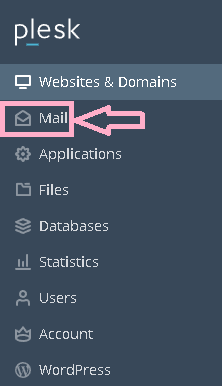
3. Apabila Anda sudah berada kembali pada Dashboard Mail, lalu akan tampil list akun email yang telah Anda buat. Untuk menghapus email akun silakan ceklis terlebih dahulu pada akun email yang ingin dihapus, kemudian klik Remove.
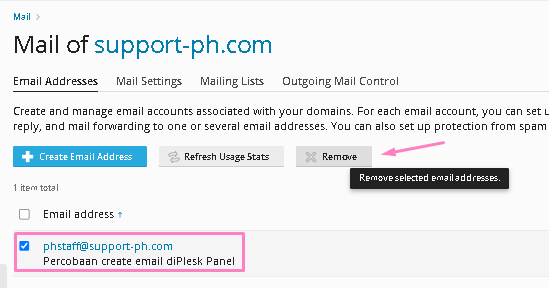
4. Pada tahap selanjutnya Anda akan melihat notifikasi konfirmasi penghapusan email akun muncul, silakan pilih Yes, remove.
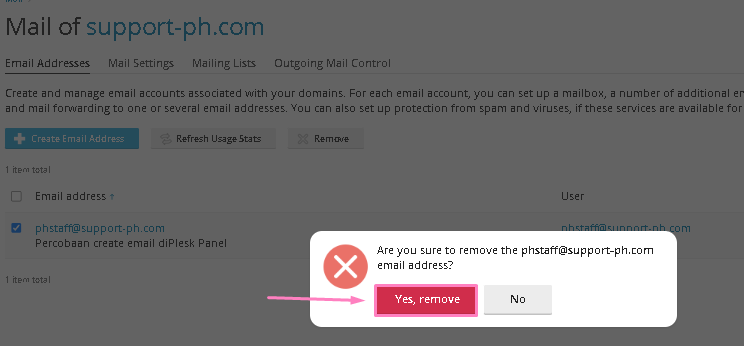
Menghapus akun email akan menghapus semua email yang saat ini ada di akun tersebut, termasuk pesan baru, pesan terkirim, dan sebagainya. Seluruh email dan data akun pengguna tersebut juga akan di hapus. Kami sarankan Anda melakukan backup terlebih dahulu, sebelum menghapus akun.
Closing
Demikian pembahasan tutorial kami kali ini mengenai Membuat, Mengelola, dan Mengakses di Plesk Panel. Semoga dapat bermanfaat bagi teman-teman.
Jika ada pertanyaan silakan untuk menghubungi Tim Support Pasarhosting melalui Livechat ataupun Open Ticket di member area Pasarhosting ya untuk pengecekkan lebih lanjut! Yuk Simak terus Tips dan Trik Hosting di halaman tutorial dan blog Pasarhosting ya Terimakasih😊🙏

Sri Kartini alias Sisi, adalah seorang Technical Support di Pasarhosting dengan keahlian layanan berpengalaman dalam membantu pelanggan menemukan bagaimana teknologi informasi dapat memberikan solusi terbaik untuk masalah sehari-hari mereka.